
今回は、ハワイ旅行に向けて、その旅程を計画している人にお伝えしたい情報です。
お伝えしたいのは、「Googleカレンダーの設定をちょっと変えると、ハワイ旅行の旅程を立てるのに役立つよ」というお話です。
Googleカレンダーは、複数のタイムゾーンに対応している
私は、仕事でハワイの人と日時を調整するときに、重要なミーティングなど、どうしても間違いたくない日時について、Googleカレンダーで予定を共有するようにしています。
そうすると、その共有した予定が、ハワイ側の人には、ハワイ時間で伝えることができるからです。一方、自分は、日本時間でその予定を作れます。そのため、日本とハワイの19時間の時差があっても、誤解なくハワイと日本で日時を共有できるわけです。
つまり、Googleカレンダーは、日本のタイムゾーン(時間帯)だけではなく、ハワイのタイムゾーンにも対応しているということなのですが、それがハワイ旅行の旅程を立てるときにも便利です。
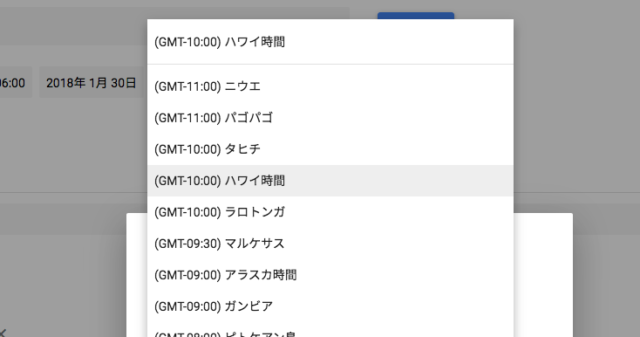
日本とハワイのタイムゾーンを同時に表示できる
なぜ便利かというと、Googleカレンダーでは、日本とハワイの2つのタイムゾーンを同時に表示できるからです。具体的には、「設定→タイムゾーン→セカンダリタイムゾーンを表示する」の設定で、セカンダリタイムゾーンをハワイに設定するとそれが可能です。
次の画像は、Googleカレンダーの設定画面で、そのセカンダリタイムゾーンを設定する箇所です。この画面は、この記事を書いている2018年1月現在、新しいデザインの方のGoogleカレンダーの画面です。ですが、古いデザインでも同じ設定ができます。
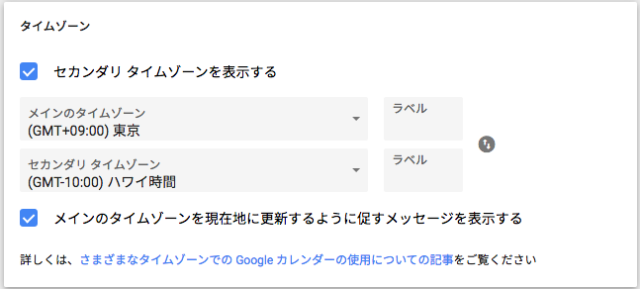
この設定をすると、Googleカレンダーの表示がどのように変わるかというと、次の図のようになります。
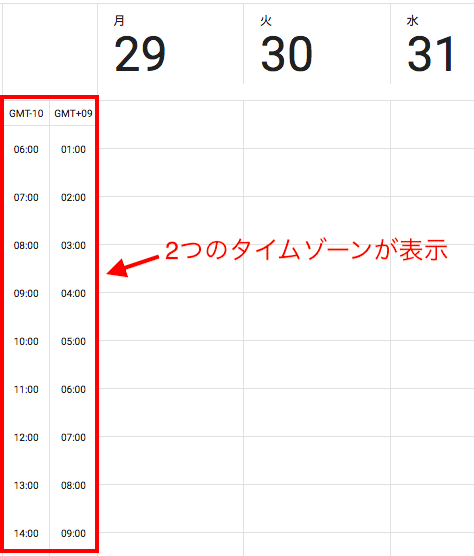
ご覧いただくとわかる通り、Googleカレンダーのスケジュール画面の左端にある時間が2つ表示されるようになります。ちなみに、この画像では、セカンダリとなるハワイ時間が左端に、そしてメインとなる日本時間がその右に配置されています。
この配置は、どちらをメインとするかで、切り替えることができます。例えば、ハワイに着いたら、ハワイをメインのタイムゾーンに指定して、右側に表示して使います。
タイムゾーンを2つ表示するとわかりやすい
では、日本とハワイの2つのタイムゾーンを同時に表示すると、ハワイ旅行の旅程を立てるのにどのように便利かがわかる具体例をご紹介します。次の図は、日本時間の月曜の20時から7時間でハワイまでのフライトの予定を入れた図です。
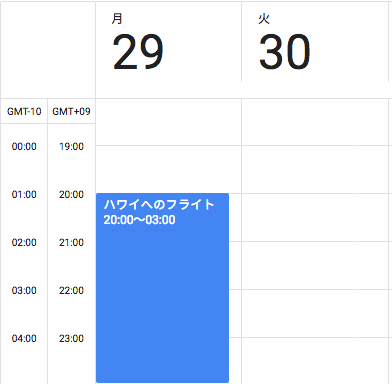
この図を見ると、日本時間の20時は、ハワイ時間の深夜の1時に該当することが、すぐにわかりますよね。そして、次の図は、同じハワイへのフライトの到着側を表示させたものです。

この図を見ると、ハワイに到着する日本時間の午前3時は、ハワイ時間の午前8時に該当することが、すぐにわかります。
このように、タイムゾーンを2つ表示すると、「日本時間だったら…」、「ハワイ時間だったら…」のようなことを考えずに済みます。同時に確認できるからです。結果、ハワイ旅行の旅程をサクサク立てられるようになります。
日付はメインのタイムゾーンのものとなるので注意
このGoogleカレンダーでタイムゾーンの2つ表示させるやり方は、実際便利なのですが、注意点もあります。それは、「日付は、メインのタイムゾーンのものが表示される」という点です。
なぜ注意が必要かと言うと、日本とハワイの時差は、19時間あり日付が1日ずれるからです。上のフライトの例では、日本時間で言うと、1月29日の20時から翌30日の午前3時までと、日をまたいでいましたよね。
一方、ハワイ時間で考えると、同じ予定が日をまたぐ結果になりません。ハワイ時間では、午前1時〜8時の予定となるからです。このように日本のタイムゾーンでハワイ旅行の旅程を見ると、日付で誤解をする可能性があります。
このような誤解を避けるためには、ハワイ時間の日付で旅程を立てるときだけ、メインのタイムゾーンをハワイ時間にすると良いです。次の図は、実際にメインのタイムゾーンをハワイに時間にして、上でご紹介したフライト時間を表示させた例です。
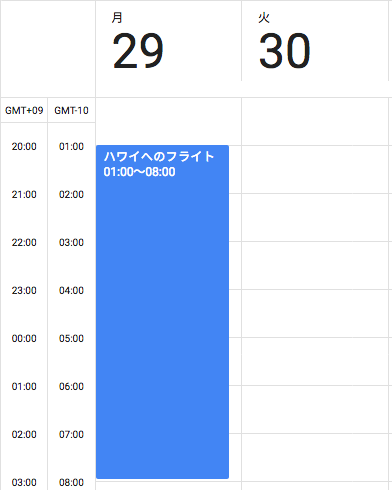
こうすると、日付もハワイ時間に合うようになります。結果、誤解なく旅程を立てられるようになります。
